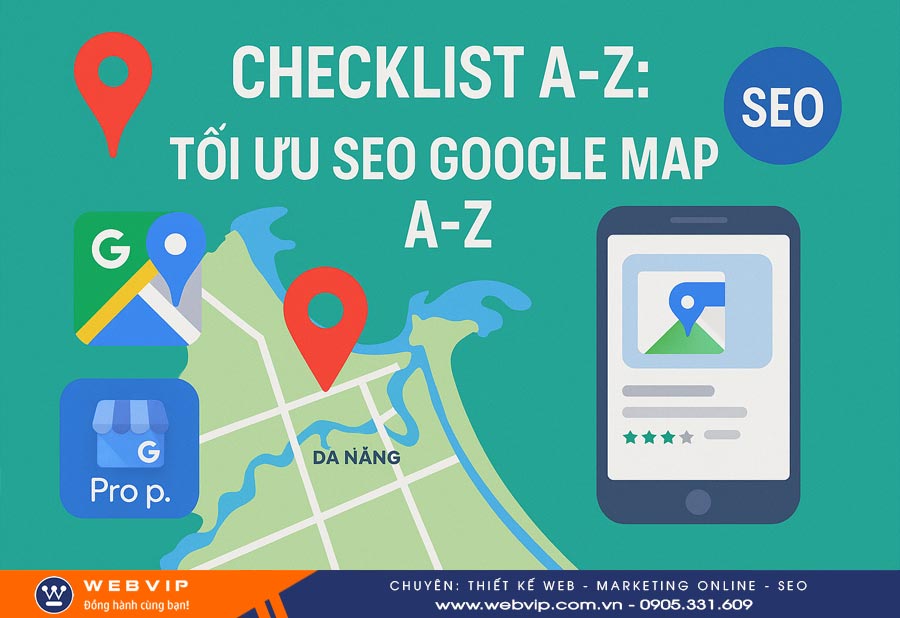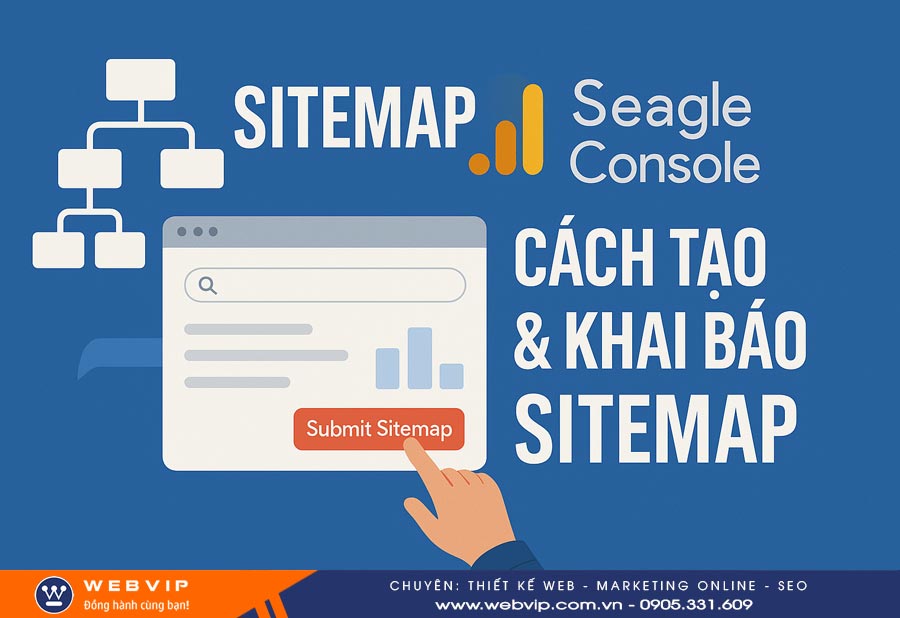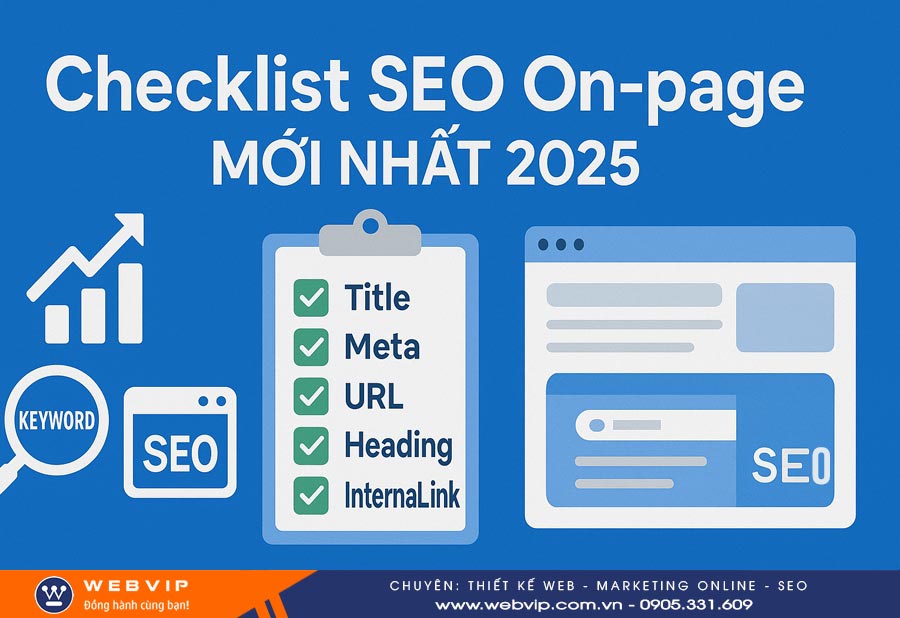Mục lục
- “Bắt Bệnh” Cho Website Của Bạn
- 10 Phương Pháp Tăng Tốc Độ Cho Website WordPress
- 1. Sử Dụng Hosting Chất Lượng Cao
- 2. Cài Plugin Tạo Bộ Nhớ Đệm (Cache)
- 3. Tối ưu chất lượng Hình Ảnh Trước Khi Upload lên website
- 4. Phân Phối Toàn Cầu với Mạng Phân Phối Nội Dung (CDN)
- 5. Xóa Các Plugin Không Cần Thiết
- 6. Tối Ưu Cơ Sở Dữ Liệu (Database)
- 7. Tải Theo Yêu Cầu với Lazy Load Cho Hình Ảnh & Video
- 8. Tối Ưu Font Chữ và Các Đoạn Mã Bên Thứ Ba
- 9. Tắt Các Tính Năng “Thừa Thãi” Của Giao Diện (Theme)
- 10. “Soi Lỗi” với Google PageSpeed và Cải Thiện Từng Bước
- Bảng Tóm Tắt Checklist Việc Cần Làm
- Kết Luận
Bạn có biết rằng 53% người dùng di động sẽ rời bỏ một trang web nếu nó mất hơn 3 giây để tải? Ba giây! Đó là một cái chớp mắt, nhưng lại là ranh giới mong manh giữa việc có một khách hàng và mất họ mãi mãi.

Trong thế giới kỹ thuật số cạnh tranh khốc liệt ngày nay, tốc độ không còn là một “tính năng hay nên có” – nó là yếu tố sống còn. Một website chậm chạp không chỉ hủy hoại trải nghiệm người dùng, mà còn bị Google “ghét bỏ” (ảnh hưởng tiêu cực đến thứ hạng SEO) và trực tiếp làm sụt giảm tỷ lệ chuyển đổi, tức là làm mất tiền của bạn.
Đăng ký dịch vụ thiết kế website chuyên nghiệp tại WEBVIP với ưu đãi và chi phí tiết kiệm nhất.
- Tặng hosting chất lượng cao
- Tặng tên miền .com, .net
- Tối ưu SEO miễn phí
- Tặng kèm chứng chỉ bảo mật SSL
- Hỗ trợ vĩnh viễn
Góp ý, khiếu nại (8h00 – 21h00) - Hotline hỗ trợ 24/7: 0905.331.609 - liên hệ để được tư vấn thêm
Nhưng đừng lo lắng! Tin vui là bạn không cần phải là một chuyên gia lập trình để cải thiện tình hình. Bài viết này thiết kế web Đà Nẵng WEBVIP sẽ hướng dẫn bạn 10 cách cực kỳ thực tế để tăng tốc độ website WordPress của mình. Hãy dành ra một chút thời gian đọc bài viết này, làm theo hướng dẫn “cầm tay chỉ việc” này, và bạn sẽ thấy sự khác biệt rõ rệt trong việc tối ưu tải trang WordPress. Mục tiêu của chúng ta là tăng tốc độ load trang một cách nhanh chóng và hiệu quả nhất!
“Bắt Bệnh” Cho Website Của Bạn
Đầu tiên, bạn cần biết điểm xuất phát của mình. Hãy sử dụng một trong các công cụ miễn phí dưới đây để kiểm tra tốc độ hiện tại của website:
- Google PageSpeed Insights: Công cụ chính thức từ Google. Cung cấp điểm số cho cả di động và máy tính, kèm theo các gợi ý cải thiện chi tiết.
- GTmetrix: Rất phổ biến, cung cấp báo cáo trực quan về các chỉ số tốc độ quan trọng.
- WebPageTest: Công cụ nâng cao, cho phép kiểm tra từ nhiều địa điểm và trên nhiều trình duyệt khác nhau.
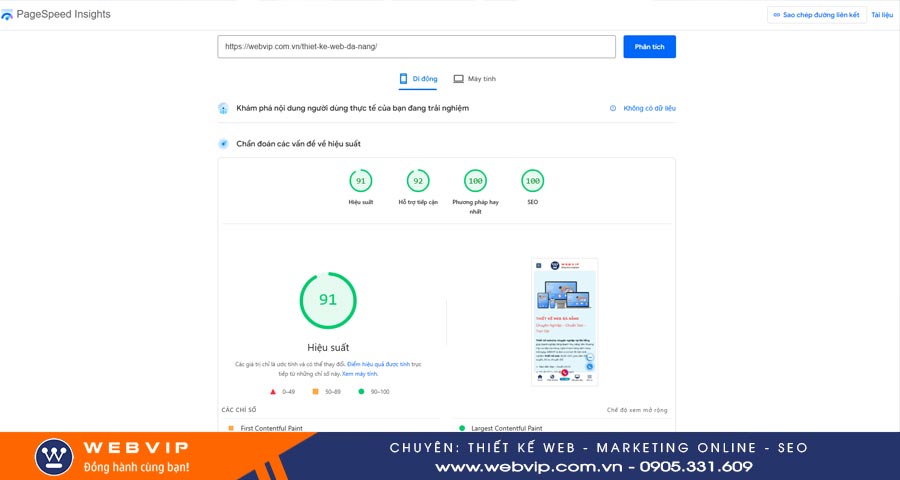
Hãy ghi lại điểm số ban đầu. Sau khi thực hiện các bước dưới đây, bạn hãy kiểm tra lại để thấy được thành quả của mình. Giờ thì, hãy bắt đầu!
10 Phương Pháp Tăng Tốc Độ Cho Website WordPress
1. Sử Dụng Hosting Chất Lượng Cao
Hãy tưởng tượng website của bạn là một chiếc xe đua, thì hosting chính là động cơ. Một động cơ yếu ớt không bao giờ có thể giúp xe chạy nhanh, dù bạn có trang bị lốp xịn hay thiết kế khí động học đến đâu. Hosting giá rẻ, kém chất lượng thường đặt hàng trăm website trên cùng một máy chủ (shared hosting), chia sẻ tài nguyên ít ỏi, dẫn đến tốc độ ì ạch, đặc biệt là vào giờ cao điểm.
Hành động cụ thể:
- Xem xét lại gói hosting hiện tại: Nếu bạn đang dùng các gói hosting chỉ vài chục ngàn một tháng, rất có thể đây chính là “nút thắt cổ chai” lớn nhất.
- Nâng cấp lên hosting tốt hơn: Hãy cân nhắc đầu tư vào các gói hosting chuyên dụng cho WordPress (Managed WordPress Hosting) hoặc VPS (Máy chủ riêng ảo). Các nhà cung cấp này tối ưu máy chủ của họ đặc biệt cho WordPress, cung cấp tài nguyên dồi dào và hỗ trợ tốt hơn.
- Chọn nhà cung cấp uy tín: Tìm hiểu các nhà cung cấp hosting được cộng đồng WordPress đánh giá cao.

Đây là khoản đầu tư xứng đáng nhất để tăng tốc độ load trang một cách bền vững. Để hiểu sâu hơn về cách chọn lựa, hãy tham khảo thông số và bảng giá chi tiết về Hosting Chất lượng cao của chúng tôi: Bảng Giá Hosting
2. Cài Plugin Tạo Bộ Nhớ Đệm (Cache)
Mỗi khi có người truy cập, WordPress phải chạy một quy trình phức tạp: truy vấn cơ sở dữ liệu, lắp ráp các thành phần (header, content, footer, sidebar…) để tạo ra một trang HTML hoàn chỉnh và gửi đến trình duyệt. Quá trình này tốn thời gian.
Caching (tạo bộ nhớ đệm) giống như một người phục vụ thông minh. Thay vì vào bếp nấu món phở từ đầu cho mỗi thực khách, anh ta nấu sẵn một nồi nước dùng ngon tuyệt. Khi khách gọi, anh ta chỉ cần chần bánh phở, thêm thịt và chan nước dùng là xong – nhanh hơn rất nhiều. Plugin cache sẽ tạo ra một phiên bản HTML tĩnh của trang web và phục vụ ngay cho người dùng, bỏ qua các bước xử lý phức tạp của WordPress.
Hành động cụ thể:
Chỉ cần cài đặt và kích hoạt một trong các plugin cache sau. Chúng gần như tự động làm mọi việc cho bạn.
- LiteSpeed Cache (Miễn phí & Mạnh mẽ): Nếu hosting của bạn sử dụng máy chủ LiteSpeed (rất nhiều nhà cung cấp tại Việt Nam đang dùng), đây là lựa chọn số 1. Nó cực kỳ mạnh mẽ và hoàn toàn miễn phí.
- WP Rocket (Trả phí & Dễ dùng nhất): Đây là plugin cache cao cấp được cộng đồng đánh giá cao nhất. Giao diện cực kỳ thân thiện với người mới, chỉ cần vài cú nhấp chuột là website của bạn đã được tối ưu gần như toàn diện.
- W3 Total Cache (Miễn phí & Nâng cao): Một plugin miễn phí mạnh mẽ khác, nhưng có nhiều tùy chọn phức tạp, phù hợp hơn với người có chút kiến thức kỹ thuật.
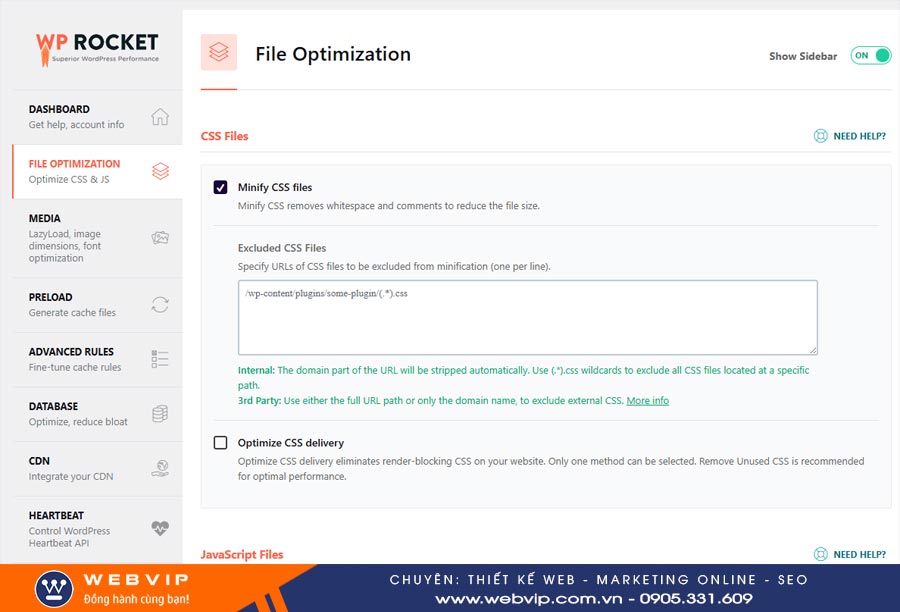
Cách cài đặt:
- Vào
Gói mở rộng(Plugins) ->Cài mới(Add New). - Tìm kiếm tên plugin (ví dụ: “WP Rocket“).
- Nhấn
Cài đặt(Install) vàKích hoạt(Activate).
=> Nhận ngay Plugin WP Rocket bản quyền khi thiết kế website tại WEBVIP: Liên hệ ngay
3. Tối ưu chất lượng Hình Ảnh Trước Khi Upload lên website
Hình ảnh là “thủ phạm” số một gây ra tình trạng website chậm chạp. Một bức ảnh gốc từ máy ảnh kỹ thuật số có thể nặng tới 5-10MB. Tải một trang có vài bức ảnh như vậy giống như bắt người dùng download cả một album nhạc.
Hành động cụ thể:
- Nén ảnh TRƯỚC KHI upload: Đây là thói quen quan trọng nhất. Hãy sử dụng các công cụ online miễn phí như TinyPNG hoặc Squoosh để giảm dung lượng ảnh xuống dưới 100-150KB mà chất lượng gần như không đổi.
- Sử dụng plugin nén ảnh tự động: Cài đặt các plugin như
Imagify,Smush, hoặcShortPixel. Chúng sẽ tự động nén tất cả hình ảnh bạn tải lên và cả những ảnh đã có sẵn trên website. - Chọn đúng định dạng ảnh:
- JPEG: Dùng cho ảnh chụp, ảnh có nhiều màu sắc.
- PNG: Dùng cho logo, icon, ảnh cần nền trong suốt.
- WebP: Định dạng thế hệ mới do Google phát triển, dung lượng nhẹ hơn JPEG và PNG nhưng chất lượng tương đương. Nhiều plugin cache (như LiteSpeed Cache, WP Rocket) có tính năng tự động chuyển đổi ảnh sang WebP.
Để tối ưu hình ảnh một cách toàn diện cho cả tốc độ và SEO, hãy đọc bài hướng dẫn chi tiết: Tối ưu hình ảnh chuẩn SEO trước khi đăng lên website.
4. Phân Phối Toàn Cầu với Mạng Phân Phối Nội Dung (CDN)
Máy chủ hosting của bạn được đặt tại một vị trí địa lý cụ thể (ví dụ: Hà Nội). Khi một người dùng ở Mỹ truy cập website, dữ liệu phải “du hành” một quãng đường rất xa, gây ra độ trễ.
CDN hoạt động như một mạng lưới các “kho hàng” (máy chủ) được đặt khắp nơi trên thế giới. Nó sẽ sao chép các tài sản tĩnh của website bạn (hình ảnh, CSS, JavaScript) và lưu trữ tại các kho hàng này. Khi người dùng ở Mỹ truy cập, CDN sẽ tự động gửi dữ liệu từ kho hàng gần nhất (ví dụ: ở California) thay vì từ Hà Nội, giúp tăng tốc độ load trang một cách ngoạn mục.
Hành động cụ thể:
- Sử dụng Cloudflare (Gói miễn phí tuyệt vời): Cloudflare là dịch vụ CDN phổ biến nhất thế giới và có một gói miễn phí rất hào phóng, đủ dùng cho hầu hết các website vừa và nhỏ. Việc thiết lập cũng khá đơn giản, chỉ cần thay đổi DNS của tên miền theo hướng dẫn của họ. Hầu hết các plugin cache đều tích hợp tốt với Cloudflare.
5. Xóa Các Plugin Không Cần Thiết
Mỗi plugin bạn cài đặt đều thêm một đoạn mã vào website. Càng nhiều plugin, đặc biệt là các plugin kém chất lượng, website của bạn càng phải xử lý nhiều mã hơn, dẫn đến ì ạch. Hãy coi mỗi plugin như một ứng dụng chạy trên điện thoại; quá nhiều ứng dụng chạy ngầm sẽ làm máy chậm và hao pin.
Hành động cụ thể:
- Thực hiện “Plugin Audit”: Mở trang
Gói mở rộng->Gói mở rộng đã cài đặt. - Xem lại từng plugin và tự hỏi: “Tôi có thực sự cần plugin này không? Có plugin nào khác làm được nhiều việc hơn để thay thế 2-3 plugin này không?”.
- Xóa thẳng tay: Với những plugin không cần thiết, hãy
Ngừng kích hoạt(Deactivate) và sau đóXóa(Delete). Chỉ ngừng kích hoạt thôi là chưa đủ.
6. Tối Ưu Cơ Sở Dữ Liệu (Database)
Cơ sở dữ liệu của WordPress lưu trữ mọi thứ: bài viết, trang, bình luận, cài đặt… Theo thời gian, nó sẽ bị “phình to” và “bừa bộn” bởi những dữ liệu rác như: các bản nháp cũ, bình luận spam, các tùy chọn của plugin đã xóa… Một cơ sở dữ liệu cồng kềnh sẽ làm chậm các truy vấn, ảnh hưởng đến tốc độ toàn trang.
Hành động cụ thể:
- Cài plugin dọn dẹp: Sử dụng plugin
WP-OptimizehoặcAdvanced Database Cleaner. - Chạy tối ưu hóa: Sau khi cài đặt, chỉ cần vào phần cài đặt của plugin và nhấn nút để nó tự động dọn dẹp các bản sửa đổi bài viết cũ, bình luận spam, và các dữ liệu không cần thiết khác.
- Lên lịch tự động: WP-Optimize cho phép bạn lên lịch dọn dẹp hàng tuần hoặc hàng tháng. Đây là một phần quan trọng trong Checklist bảo trì website hàng tháng.
7. Tải Theo Yêu Cầu với Lazy Load Cho Hình Ảnh & Video
Mặc định, khi một người dùng mở trang, trình duyệt sẽ cố gắng tải tất cả mọi thứ cùng một lúc, bao gồm cả những hình ảnh ở tuốt dưới chân trang mà họ chưa cuộn tới. Điều này rất lãng phí tài nguyên và làm chậm thời gian tải ban đầu.
Lazy Load (tải lười) là một kỹ thuật thông minh. Nó chỉ tải hình ảnh hoặc video khi người dùng cuộn đến gần vị trí của chúng.
Hành động cụ thể:
- Kiểm tra plugin cache của bạn: Hầu hết các plugin cache hiện đại như WP Rocket, LiteSpeed Cache đều đã tích hợp sẵn tính năng Lazy Load. Bạn chỉ cần vào phần cài đặt và đảm bảo rằng nó đã được bật.
- Sử dụng plugin riêng: Nếu plugin cache của bạn không có, bạn có thể cài đặt plugin
LazyLoad by WP Rocket
8. Tối Ưu Font Chữ và Các Đoạn Mã Bên Thứ Ba
Website của bạn thường sử dụng các tài nguyên được tải từ server của bên thứ ba, ví dụ:
- Google Fonts
- Facebook Pixel, TikTok Pixel
- Google Analytics
- Hộp chat Zalo, Tawk.to
Mỗi yêu cầu đến một server bên ngoài này đều có thể làm chậm website nếu server đó phản hồi chậm.
Hành động cụ thể:
- Giới hạn số lượng font: Đừng sử dụng 5-6 loại font chữ khác nhau. Hãy chọn 1-2 font chính và sử dụng nhất quán.
- Sử dụng System Fonts (Font hệ thống): Cân nhắc sử dụng các font chữ có sẵn trên hầu hết các máy tính (Arial, Times New Roman, Helvetica). Chúng không cần phải tải về và tốc độ là tức thì.
- Tải font cục bộ: Các plugin như WP Rocket hoặc Perfmatters có tính năng giúp tải file Google Fonts về hosting của bạn, giảm bớt một yêu cầu ra bên ngoài.
- Đánh giá lại các script: Tự hỏi xem bạn có thực sự cần tất cả các đoạn mã tracking, hộp chat đó không. Mỗi cái thêm vào đều là một sự đánh đổi với tốc độ.
9. Tắt Các Tính Năng “Thừa Thãi” Của Giao Diện (Theme)
Nhiều giao diện đa năng (multi-purpose themes) đi kèm với hàng tấn tính năng và hiệu ứng màu mè mà bạn có thể không bao giờ dùng đến: slider phức tạp, hiệu ứng parallax, icon packs… Mỗi tính năng này đều là một đoạn mã JavaScript hoặc CSS làm nặng thêm trang web.
Hành động cụ thể:
- Chọn theme nhẹ ngay từ đầu: Ưu tiên các theme nổi tiếng về tốc độ và sự gọn nhẹ như
GeneratePress,Astra,Kadence. Chúng cung cấp nền tảng vững chắc để tăng tốc độ website WordPress. - Khám phá tùy chọn của theme: Vào
Giao diện(Appearance) ->Tùy biến(Customize) hoặc phần Theme Options. Tìm và tắt các tính năng bạn không sử dụng.
10. “Soi Lỗi” với Google PageSpeed và Cải Thiện Từng Bước
Sau khi đã thực hiện các bước trên, đây là lúc quay lại công cụ chẩn đoán để tinh chỉnh sâu hơn.
Hành động cụ thể:
- Truy cập lại Google PageSpeed Insights và chạy lại bài kiểm tra.
- Kéo xuống phần Cơ hội (Opportunities) và Chẩn đoán (Diagnostics).
- Google sẽ đưa ra các gợi ý rất cụ thể như: “Loại bỏ các tài nguyên chặn hiển thị” (Eliminate render-blocking resources), “Giảm CSS không dùng đến” (Reduce unused CSS)…
- Hầu hết các lỗi này đều có thể được khắc phục bằng các tính năng cao cấp trong các plugin cache như WP Rocket hoặc LiteSpeed Cache (ví dụ:
Minify CSS/JS,Combine CSS/JS,Delay JavaScript Execution…). Hãy tìm các mục tương ứng trong phần cài đặt của plugin và bật chúng lên.
Bảng Tóm Tắt Checklist Việc Cần Làm
| STT | Hành Động | Mức độ ưu tiên | Ghi chú |
| 1 | Nâng cấp Hosting | Rất cao | Nền tảng của tốc độ. |
| 2 | Cài Plugin Cache | Rất cao | Cải thiện tức thì, dễ thực hiện. |
| 3 | Nén & Tối ưu hình ảnh | Rất cao | Thủ phạm số 1 gây chậm web. |
| 4 | Sử dụng CDN | Cao | Rất quan trọng nếu có traffic quốc tế. |
| 5 | Xóa Plugin không cần thiết | Cao | Dọn dẹp để web “nhẹ gánh”. |
| 6 | Tối ưu Cơ sở dữ liệu | Trung bình | Giúp web chạy mượt hơn về lâu dài. |
| 7 | Bật Lazy Load | Cao | Cải thiện tốc độ tải ban đầu đáng kể. |
| 8 | Tối ưu Fonts & Scripts | Trung bình | Loại bỏ các yêu cầu không cần thiết. |
| 9 | Tắt tính năng thừa của Theme | Trung bình | Giúp giảm tải CSS/JS. |
| 10 | Tinh chỉnh theo PageSpeed | Nâng cao | Dành cho những ai muốn tối ưu đến từng mili giây. |
Kết Luận
Tối ưu tải trang WordPress không phải là một công việc làm một lần rồi thôi, nhưng những nỗ lực ban đầu sẽ mang lại kết quả đáng kinh ngạc. Bạn không cần phải làm hết cả 10 cách cùng một lúc.
Thử thách cho bạn: Hãy chọn ra ít nhất 3-5 cách trong danh sách trên – đặc biệt là Cài Plugin Cache, Nén Ảnh và Dọn Dẹp Plugin – và thực hiện chúng ngay bây giờ. Bạn sẽ ngạc nhiên về sự cải thiện mà chúng mang lại. Một website nhanh hơn không chỉ làm hài lòng khách hàng, làm đẹp lòng Google, mà còn trực tiếp mang lại hiệu quả kinh doanh cho bạn. Đôi khi, một nỗ lực nhỏ trong việc tối ưu có thể mang lại kết quả tốt hơn cả những chiến dịch marketing tốn kém, đặc biệt là khi bạn đầu tư vào một dịch vụ thiết kế web Đà Nẵng chuyên nghiệp nhưng lại bỏ qua yếu tố tốc độ.
WEBSITE CỦA BẠN VẪN CHẬM? HÃY ĐỂ CHUYÊN GIA GIÚP SỨC!
Nếu bạn đã thử mọi cách nhưng vẫn chưa hài lòng, hoặc đơn giản là không có thời gian để tự mình xử lý các vấn đề kỹ thuật, đừng lo lắng.
👉 ĐĂNG KÝ NGAY ĐỂ NHẬN TƯ VẤN VÀ KIỂM TRA TỐC ĐỘ WEBSITE MIỄN PHÍ!
Đội ngũ của chúng tôi sẽ thực hiện một bài audit chuyên sâu về tốc độ và hosting, chỉ ra chính xác các “nút thắt cổ chai” và đề xuất giải pháp tối ưu nhất, giúp dịch vụ thiết kế website Đà Nẵng của bạn thực sự hoàn hảo.